Deneyebileceğiniz 6 Uygulanabilir Yöntemi Kullanarak VOB'u Çevrimiçi MP4'e Dönüştürün
Bağımsız bir kameraman ve editör olarak işinizi kolaylaştırmaya yardımcı olabilecek çeşitli video düzenleme yazılımlarının hayranısınız. Her zaman elinizin altında olması gereken hayati araçlardan biri, uyumluluğu sağlamak için videolarınızın formatlarını değiştirmenizi sağlayan bir video dönüştürücüdür. Herkesin bildiği gibi formatlar, düzenleme ve çeşitli sosyal medya platformlarına yükleme için çok önemlidir. Bu nedenle en iyi 6'nın bir listesini derledik VOB'den MP4'ye dönüştürücü Video dönüştürme işleminizde size yardımcı olacak çevrimiçi dönüştürücüler. Üstelik işinize yarayacak bonus ipucunu öğrenmek için sonuna kadar okumaya devam edin.
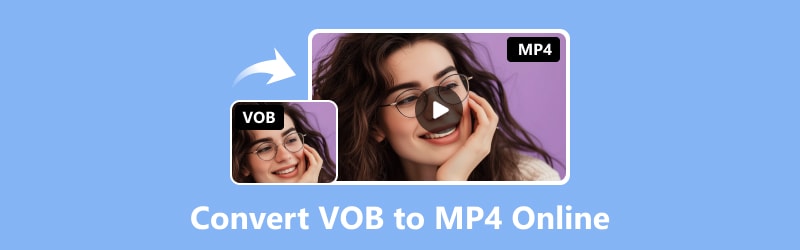
SAYFA İÇERİĞİ
- Bölüm 1. VOB'u MP4'e Dönüştürmek için Çevrimiçi Vidmore Ücretsiz Video Dönüştürücüyü Kullanın
- Bölüm 2. CloudConvert Kullanarak VOB'u MP4'e Aktarın
- Bölüm 3. VOB'u MP4'e Dönüştürmek için Zamzar'ı Kullanın
- Bölüm 4. Media.io VOB'u MP4 olarak değiştirin
- Bölüm 5. Veed Kullanarak VOB'u Çevrimiçi MP4'e Dönüştürün
- Bölüm 6. MP4.to ile VOB'u MP4'e dönüştürün
- Bölüm 7. Bonus: VOB'u Çevrimdışı MP4'e Dönüştürün
- Bölüm 8. VOB'u MP4 Online'a Dönüştürme Hakkında SSS
Bölüm 1. VOB'u MP4'e Dönüştürmek için Çevrimiçi Vidmore Ücretsiz Video Dönüştürücüyü Kullanın
Artıları
- Kullanışlı ve çevrimiçi erişilebilir.
- Toplu dönüştürmeyi destekler.
- Çok sayıda dosya formatını destekler.
Eksileri
- Verileri değiştirmenin bir yolu yoktur.
Tüm web tarayıcılarında mükemmel şekilde çalışan ve üçüncü taraf yazılımların yüklenmesini gerektirmeyen bu ücretsiz çevrimiçi VOB'dan MP4'e dönüştürücüyü deneyin. Daha küçük dosyaları dönüştürmeyi kolaylaştırır. Vidmore Ücretsiz Video Dönüştürücü Çevrimiçi VOB'u kolayca MP4'e dönüştürmenin harika bir yoludur. Bu aracı kullanarak VOB video dosyalarını hızlı bir şekilde MPEG-2, MP4, AVI, WMV, MOV, MKV ve diğer birçok formata dönüştürebilirsiniz. Dönüştürmeden önce VOB parametrelerini ayarlayabilirsiniz. VOB videosunun bit hızı, codec bileşeni, çözünürlük, kare hızı, örnekleme hızı, kanal ve video kalitesi gibi çeşitli yönlerini değiştirebilirsiniz.
Ek olarak, bu aracın daha iyi yanı, sınırsız sayıda videoyu hiçbir ücret ödemeden dönüştürebilmenizdir. Vidmore, diğer dönüştürücü web sitelerinin aksine, boyut sınırlaması olmaksızın toplu video dönüştürme olanağı sunar ve herhangi bir kayıt gerektirmez.
Üstelik, video dosyalarınızın hızlı bir şekilde işlenmesine olanak tanıyan çeşitli formatlar için önceden ayarlanmış ayarlara sahiptir. Kaliteden ödün vermeden videoları 1080p HD, 720p HD ve SD formatlarına da dönüştürebilmektedir. Bu muhteşem aracı kullanarak VOB'u ücretsiz olarak MP4'e dönüştürme adımları şunlardır:
Aşama 1. Şuraya git Vidmore Ücretsiz Video Dönüştürücü Çevrimiçi alan. Bu aracı ilk kez kullanan biri olarak, ona erişmek için önce Vidmore Başlatıcısını indirmeniz gerekir.
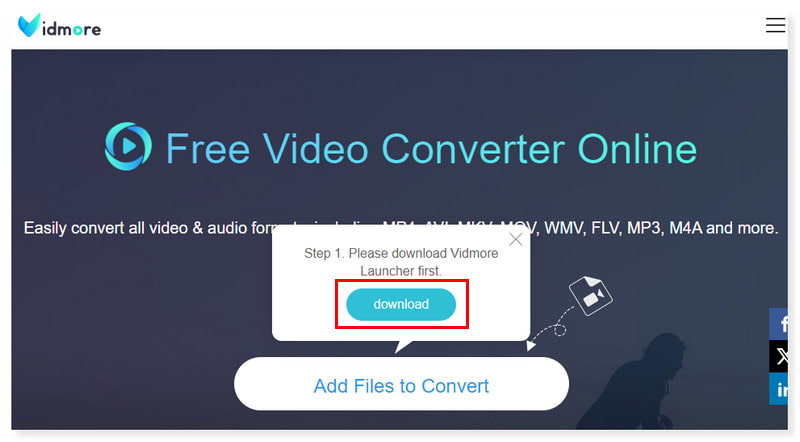
Adım 2. Arayüzün ortasında Dönüştürülecek Dosyaları Ekle seçeneğini görebilirsiniz; dosyaları açmak için tıklayın. Yerel klasörünüzden dönüştürmek istediğiniz VOB dosyalarını seçin ve ardından Aç'a tıklayın.
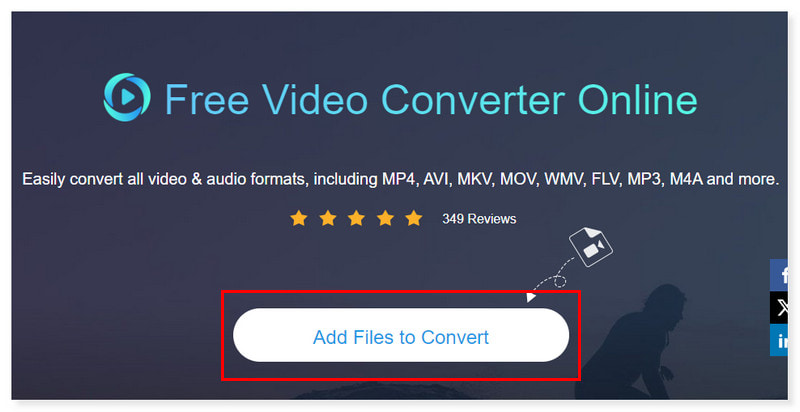
Aşama 3. Dosyayı ekledikten sonra çıktı formatını MP4 olarak ayarlayın. Ayarlar dişli düğmesini tıklatarak formatın ayarını düzenleyebilir ve işlemi tamamladığınızda Tamam'ı tıklatabilirsiniz.
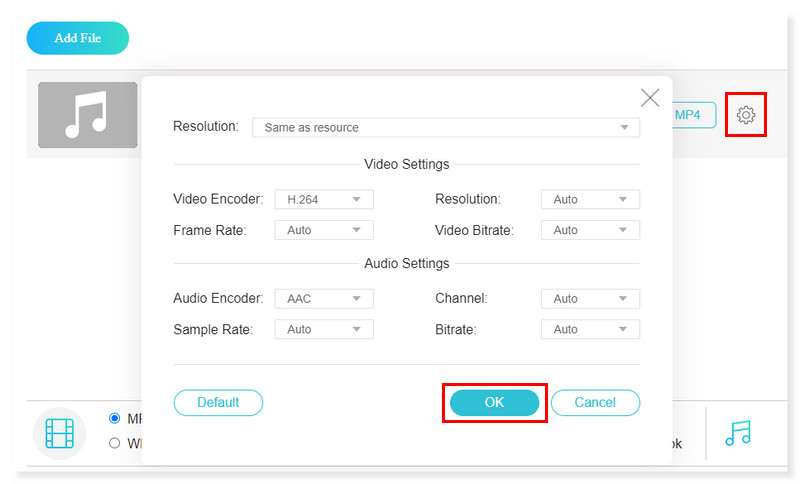
4. adım. Artık dosyada sorun yoksa, aşağıdaki Dönüştür düğmesini tıklayarak dönüştürmeye başlayın. Ve bu kadar! Bunlar, Vidmore Free Converter Online ile M4A'yı çevrimiçi ve ücretsiz olarak MP4'e dönüştürmenin temel adımlarıdır.
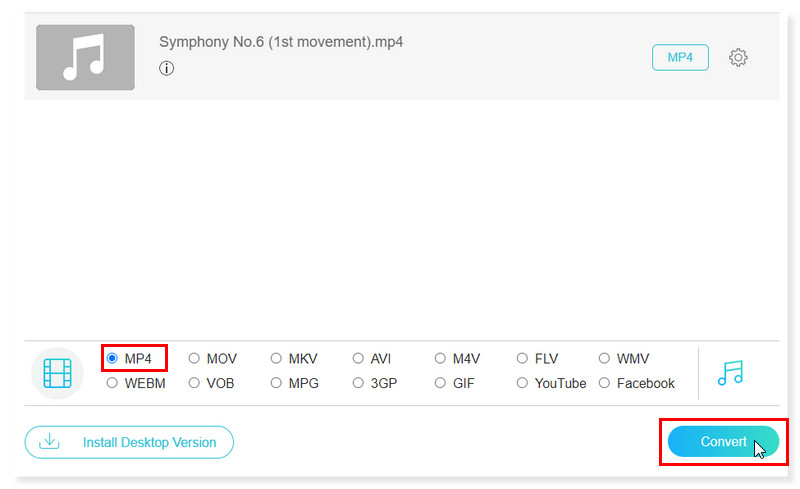
Bölüm 2. CloudConvert Kullanarak VOB'u MP4'e Aktarın
Artıları
- Pürüzsüz arayüz.
- Çok sayıda dosya formatı desteklenmektedir.
- Anında yükleme ve dönüştürme.
Eksileri
- Ücretsiz sürümüyle günlük 25 dönüşüm sınırı vardır.
CloudConvert, video dosyalarınızı çevrimiçi olarak dönüştürür. MP4, WEBM ve AVI dahil olmak üzere birçok farklı formatı destekler. Kontroller videonun kalitesini, çözünürlüğünü ve dosya boyutunu ayarlamanıza olanak tanır. Çok amaçlı dosya dönüştürme programınız CloudConvert'tır. Çoğu ses, video, belge, e-kitap, arşiv, resim, elektronik tablo ve sunum formatı tarafımızdan desteklenmektedir. Ayrıca web aracımızı kullanmak herhangi bir programın indirilmesini gerektirmez. Aşağıdaki adımları izleyerek VOB'u MP4'e dönüştürmek için CloudConvert'ı kullanın.
Aşama 1. CloudConvert'in web sitesine gidin. Sayfadaki dönüşümünüzü VOB'dan MP4'e ayarlayın. Yerel depolama alanınızı açmak ve dönüştüreceğiniz dosyaları seçmek için Dosya Seç düğmesini işaretleyin.
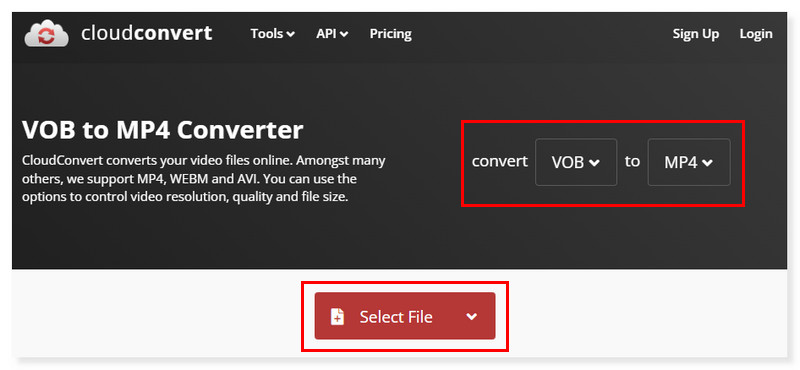
Adım 2. Çıkış Formatını MP4 olarak ayarlayın. Ayrıca yüklediğiniz her dosyanın çıktı formatını ayarlayabilir ve ayarlarını ayrı ayrı ayarlayabilirsiniz.
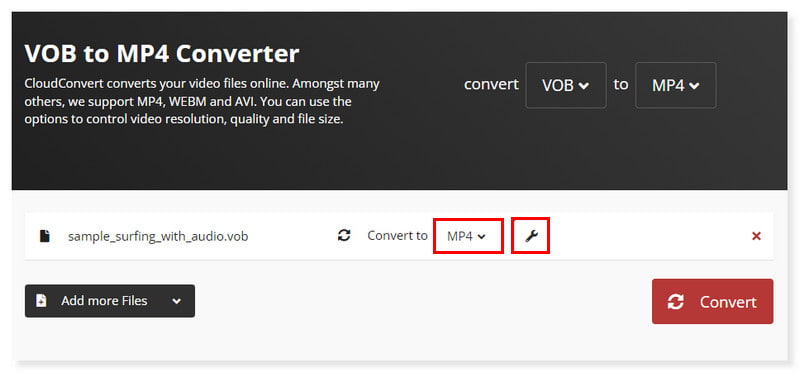
Aşama 3. Dosyaları ayarlamayı tamamladıysanız aşağıdaki Dönüştür düğmesini tıklayın ve dönüştürme işlemini başlatın. CloudConvert aracını kullanarak VOB'u MP4'e bu şekilde aktarabilirsiniz
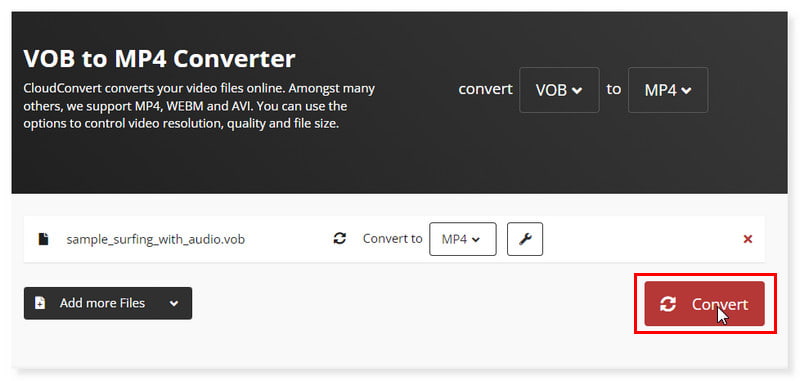
Bölüm 3. VOB'u MP4'e Dönüştürmek için Zamzar'ı Kullanın
Artıları
- Çok platformlu bir medya dönüştürücüsüdür.
- Tüm kullanıcılara uygun, kullanımı kolay bir arayüz sunar.
- Pek çok formatı destekliyor.
Eksileri
- Büyük dosyaları dönüştürmek zaman alır
Zamzar, çok çeşitli dosyaları daha uygun dosya formatlarına dönüştürebilen basit bir çevrimiçi dosya dönüştürme aracıdır. Çevrimiçi olarak kullanarak veya tercih ettiğiniz işletim sistemiyle (Mac veya PC) kusursuz entegrasyonu sayesinde, istediğiniz yerde ve herhangi bir cihazda kolayca dönüşüm yapabilirsiniz. Şarkılar, videolar ve belgeler dahil tüm dosya dönüştürmeleri için tek elden çözüm sunar. Örneğin, AVI'den MP4'e, WMA'dan MP3'e ve VOB'dan MP4'e dosya dönüştürmeleri gerçekleştirmek için Zamzar'ı kullanabilirsiniz. Ancak, yalnızca sınırlı seçeneklerle kullanmak ücretsizdir, bu nedenle tüm potansiyelinden yararlanmak istiyorsanız planınızı yükseltmeniz gerekir.
Aşama 1. Öncelikle Zamzar web sitesini ziyaret edin ve VOB'dan MP4'e dosya dönüştürücüsünü arayın. Dosya Seç sekmesine tıklayın veya dönüştürmek istediğiniz dosyaları bırakın.

Adım 2. Ardından çıktı formatını MP4 olarak ayarlayın. İşiniz bittiğinde, dönüştürme işlemini başlatmak için Şimdi Dönüştür sekmesine tıklayın.
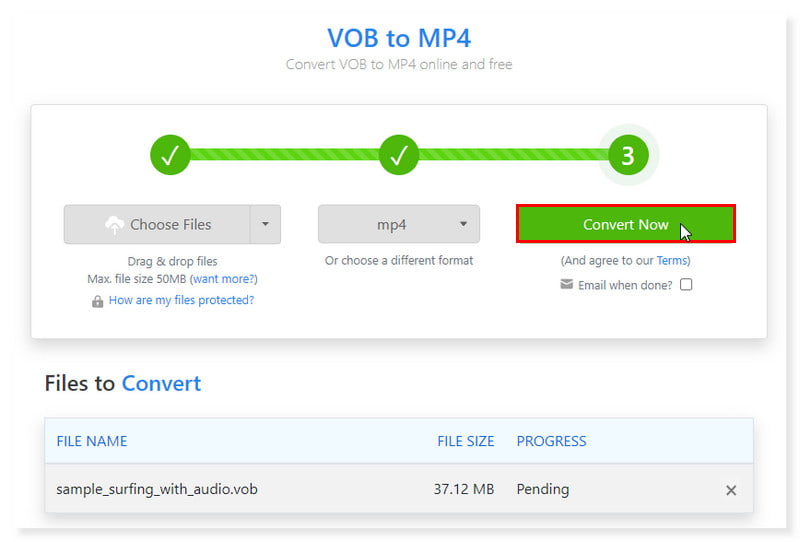
Aşama 3. İşiniz bittiğinde dönüştürülen dosyayı indirin. Ve bu kadar! Bunlar, bu aracı kullanarak VOB'u ücretsiz olarak MP4'e dönüştürme adımlarıdır
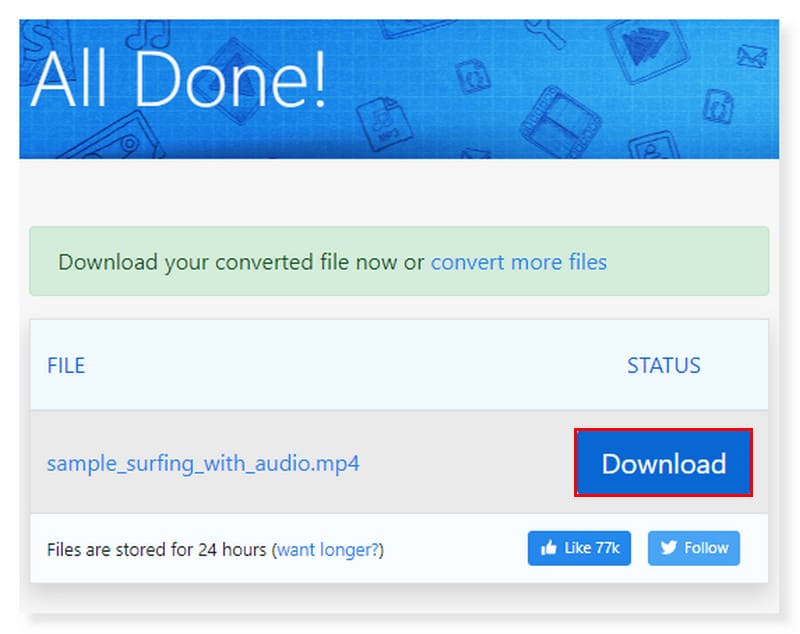
Bölüm 4. Media.io VOB'u MP4 olarak değiştirin
Artıları
- Filigran yok.
- Paylaşmak için uygun.
- Yüksek sıkıştırma hızları.
Eksileri
- Piyasada yeni.
Media.io Converter'ın yardımıyla, resim ve ses dönüştürme özelliklerine ek olarak VOB dosyalarını hızlı ve etkili bir şekilde MP4'e dönüştürebilirsiniz. Kayıpsız dönüştürme tekniği ile sorunsuz bir medya dosyası dönüştürme işlemini garanti eder. Media.io, video dönüştürme parametrelerini kişiselleştirme yeteneğiyle kullanıcıların MP4 üzerinde daha fazla kontrole sahip olmasını sağlar. Ayrıca, 35 farklı video dosyası formatını dönüştürme yeteneğine sahip olup, kaliteden ödün vermeden dönüştürme gereksinimleriniz için çok sayıda seçenek sunar.
Aşama 1. Öncelikle Media.io web sitesine gidin ve VOB'dan MP4'e dönüştürücüyü arayın. VOB dosyalarınızı sayfaya sürükleyip bırakarak yükleyin.
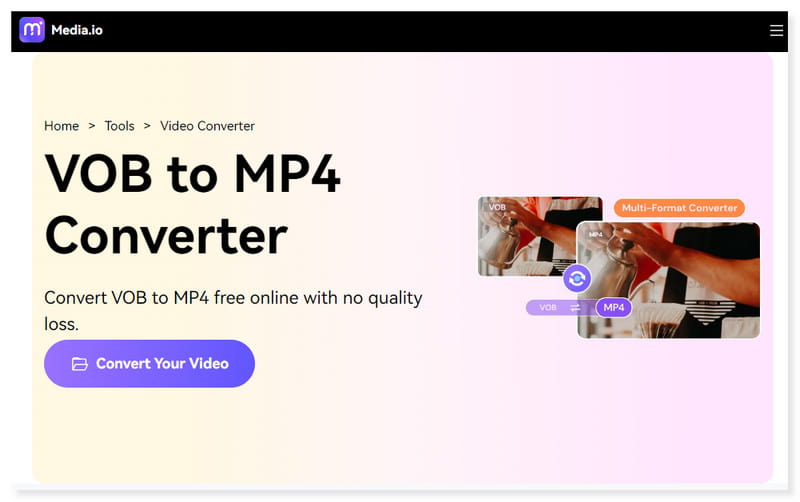
Adım 2. Çıkış formatınızı MP4 olarak ayarlayın. Ayrıca, Ayarlar dişli çark simgesini tıklatarak formatın ön ayar ayarını da değiştirebilirsiniz.
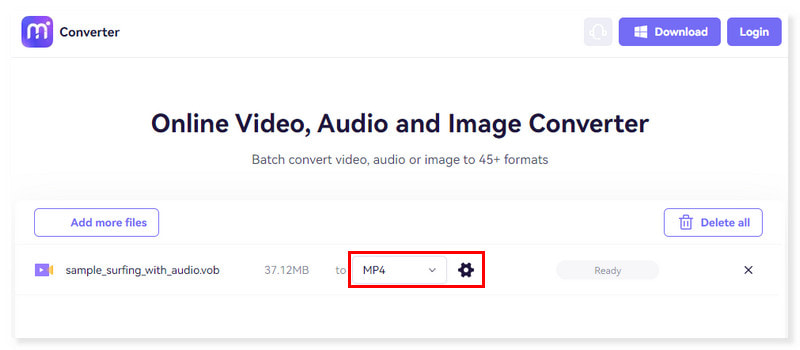
Aşama 3. İşiniz bittiğinde, dönüştürme işlemini başlatmak için aşağıdaki Dönüştür düğmesini tıklayın. Bunlar, bu aracı kullanarak VOB'u MP4 olarak değiştirmek için izleyebileceğiniz adımlardır. Dönüştürmek istiyorsanız AVI'den MP4'ye dönüştürücü, bu araç da size yardımcı olabilir.
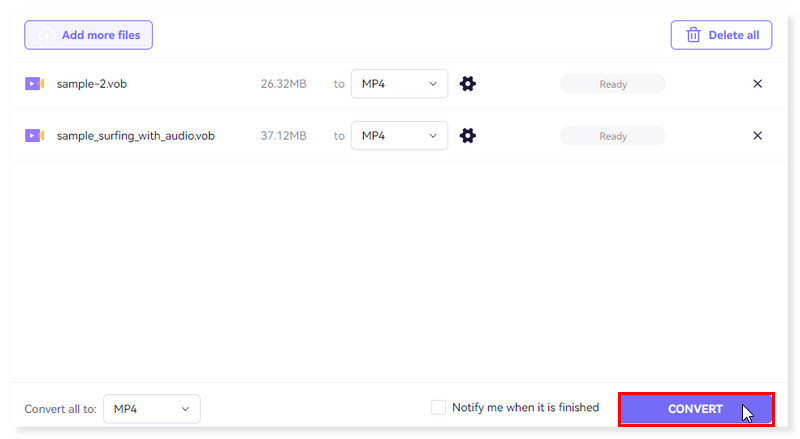
Bölüm 5. Convertio Kullanarak VOB'u Çevrimiçi MP4'e Dönüştürün
Artıları
- Hızlı toplu işleme dönüşümü.
- Basit ve kullanıcı dostu arayüz.
- Popüler bulut hizmetlerini içerir.
Eksileri
- Ücretsiz sürümünde dosya başına yalnızca 100 MB'a kadar yüklemeye izin verir.
Başka bir ücretsiz video dönüştürücüye Convertio adı verilir; bu, VOB dosyalarını MP4, AVI, FLV, MKV, MOV ve daha fazlası dahil olmak üzere hemen hemen tüm diğer formatlara dönüştürmenize olanak tanır. Dönüştürücü web tabanlı olduğundan videoları tarayıcınızın içinden dönüştürebilirsiniz. Dönüştürme işlemine başlamadan önce çıkış videosunun çözünürlüğünü, kalitesini ve en boy oranını bile ayarlayabilirsiniz.
Aşama 1. Convertio'nun web sitesine gidin. Arayüzde VOB'a dönüştürmeyi MP4'e ayarlayın. Yerel depolama alanınızdan veya URL'nizden dosyaları sayfaya sürükleyerek seçin.
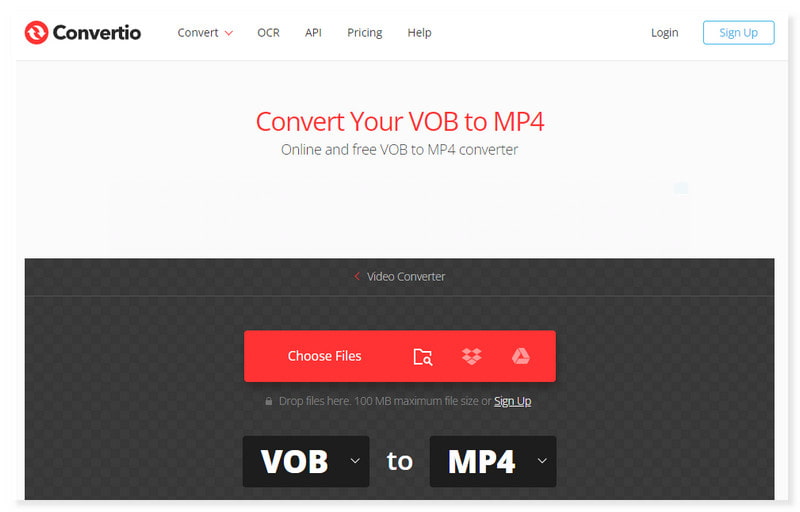
Adım 2. Sayfaya birden fazla dosya ekleyebilir ve dönüştürebilirsiniz. Ayrıca yüklediğiniz her dosya için çıktı biçimini ayarlamanıza da olanak tanır. Biçim açılır düğmesini tıklamanız yeterlidir.
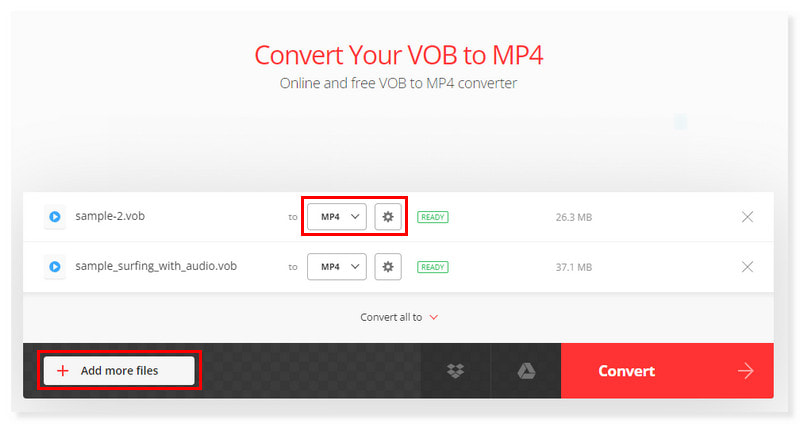
Aşama 3. Hepsi ayarlandıktan sonra aşağıdaki Dönüştür düğmesini tıklayın ve işiniz bitti! Convertio'yu kullanarak VOB'u çevrimiçi olarak MP4'e bu şekilde dönüştürebilirsiniz.
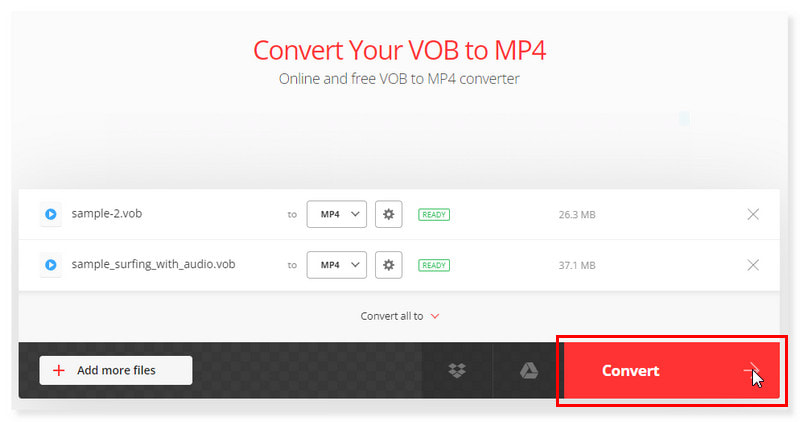
Bölüm 6. ConvertFiles ile VOB'u MP4'e dönüştürün
Artıları
- Daha az karmaşık bir dönüştürme deneyimi sağlar.
- Geniş bir medya dosyası formatını destekler.
- Herhangi bir işletim sistemli bilgisayarla uyumludur.
Eksileri
- Web sitesinde reklam açılır pencereleri mevcuttur.
VOB'dan MP4'e dönüştürürken ConvertFiles'ın kullanılması hassas ve etkili bir dönüşüm yaklaşımı sağlar. Bu platformun mükemmel dönüştürme yetenekleri sayesinde, üretilen MP4 dosyalarında orijinal VOB içeriğinin görsel bütünlüğü korunur. ConvertFiles, VOB'dan MP4'e dönüşümler için güvenilir ortağınızdır ve en yüksek kalitede sonuçlar üretme konusunda sarsılmaz bir bağlılıkla ihtiyaçlarınızı tam olarak karşılar.
Aşama 1. Yerel depolama alanınızı açın ve dönüştürmek istediğiniz VOB dosyalarını Gözat sekmesine tıklayarak seçin. Bittiğinde çıktı formatını MP4 olarak ayarlayın.
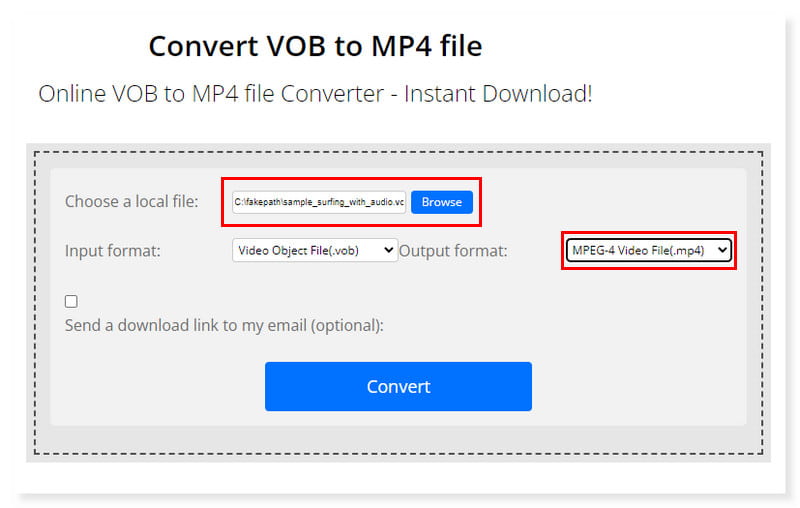
Adım 2. Ayrıca e-postanıza bir indirme bağlantısı gönderme seçeneği de vardır, ancak bunu isteyip istemediğiniz size bağlıdır. Dönüştürmeye başlamak için Dönüştür düğmesini işaretleyin.
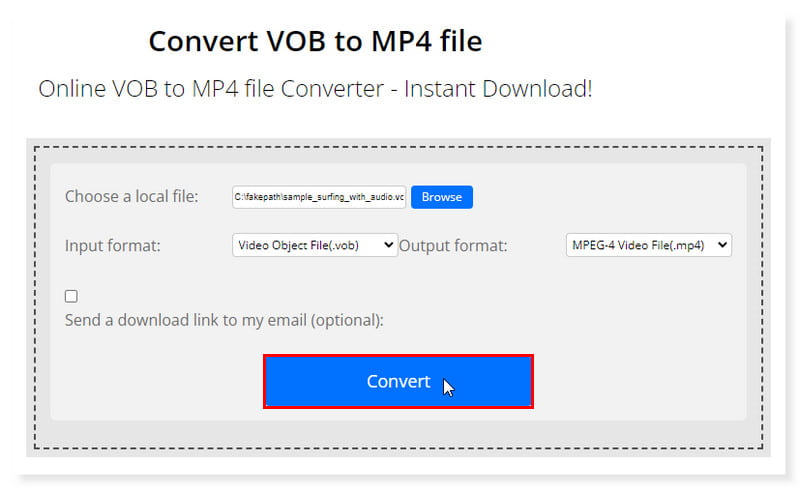
Aşama 3. Dönüştürülen MP4 dosyanızı hemen indirin. Ve bu kadar! Bunlar büyük VOB dosyalarını çevrimiçi MP4'e ücretsiz dönüştürmenin yollarıdır. Ve değişmenizi sağlar VOB'dan MKV'ye kolaylıkla.
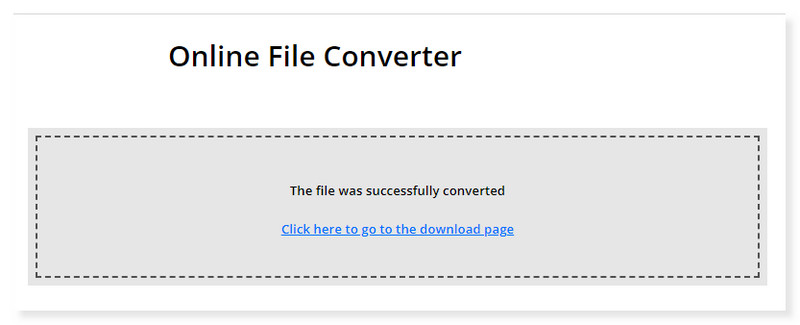
Bölüm 7. Bonus: VOB'u Çevrimdışı MP4'e Dönüştürün
İnternet olmadan dönüştürme yapabilen ve büyük dosyaları sınırlama olmaksızın dönüştürebilen bir araç mı arıyorsunuz? Endişelenmeyin, sizi koruduk! Bu video dönüştürücüyü şimdi indirin. Vidmore Video Dönüştürücü Sorunsuz, kullanıcı dostu bir arayüz, hızlı dönüştürme ve mükemmel çıktı kalitesi sunar. Bu etkili dönüştürme aracıyla erişimi zor dosyaları kolayca ve hızlı bir şekilde yönetebilirsiniz. Görüntü dosyası türlerini dönüştürmek, videoyu sese kodlamak ve video formatlarını değiştirmek basit görevlerdir. RAW, MP3, OGG, VOB, DVD, MOV, AVI, WMV, MP4 ve MKV gibi 200'den fazla farklı codec ve format arasından seçim yapın. Sonuçları çevrimiçi olarak, bilgisayarınıza veya başka bir cihaza yükleyebilirsiniz. Bu yazılımı kullanarak VOB'u Mac ve Windows'ta MP4'e dönüştürmek için aşağıdaki adımları okuyun.
Aşama 1. İndirin ve yükleyin Vidmore Video Dönüştürücü Bilgisayarınızdaki yazılım.
Adım 2. Araçta dönüştüreceğiniz dosyaları sürükleyin veya Dosya Ekle sekmesine tıklayın. Yerel depolama alanınızı açmak için ortadaki artı işaretine de tıklayabilirsiniz.
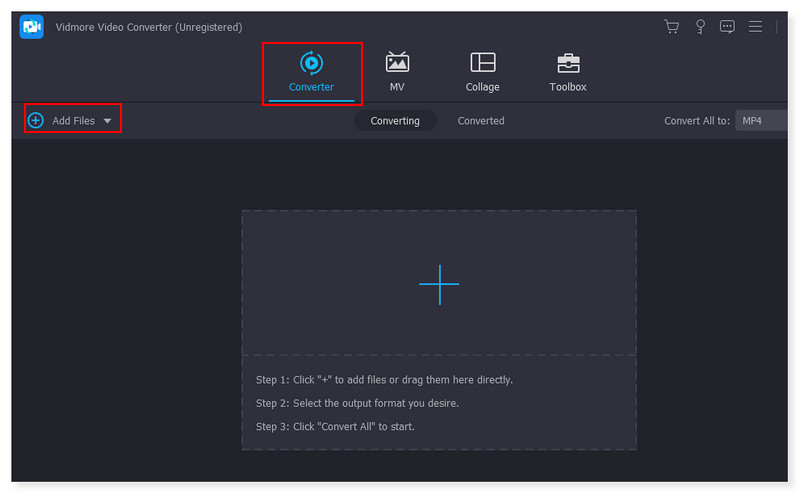
Aşama 3. Dosyayı ekledikten sonra çıktı formatını MP4 olarak ayarlayın. Dosyanın yanındaki açılır menüyü tıklayın. Ayrıca her ön ayarlı formatı beğeninize göre ayarlama seçeneği de vardır.
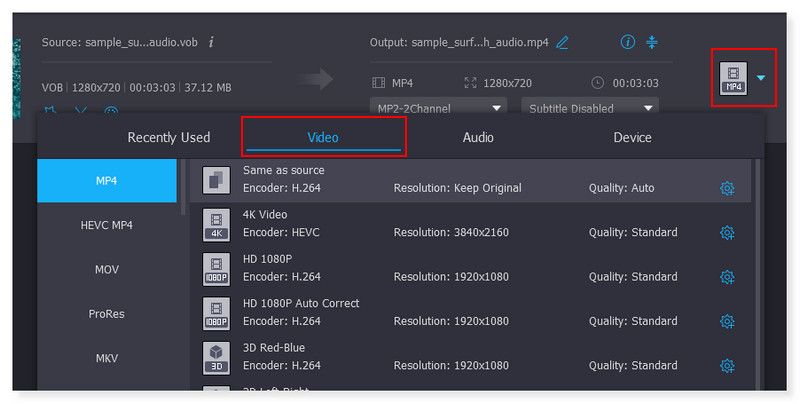
4. adım. Dosyayı değiştirmeyi tamamladığınızda, dönüştürmeyi başlatmak için Tümünü Dönüştür düğmesini tıklayın. Bunlar, bu araçla Windows 10'da VOB'u MP4'e dönüştürmenin temel adımlarıdır.
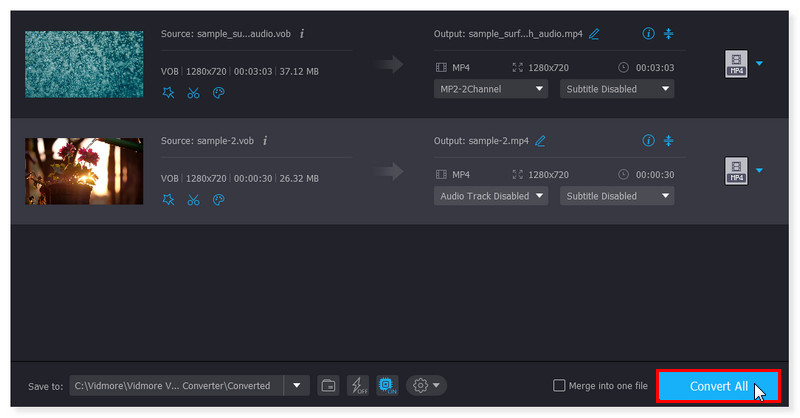
Bölüm 8. VOB'u MP4 Online'a Dönüştürme Hakkında SSS
VLC, VOB dosyalarını MP4'e dönüştürebilir mi?
VLC medya oynatıcısını kullanarak VOB dosyalarını MP4 formatına dönüştürebilirsiniz, bu da çoğu cihazla uyumluluğunu artırır. Çeşitli video formatlarını desteklemesiyle tanınan ücretsiz, açık kaynaklı medya oynatıcılardan biri VLC'dir.
El Freni VOB'u MP4'e dönüştürebilir mi?
Kesinlikle evet! Handbrake, tıpkı VLC gibi açık kaynaklı bir yazılım türüdür ve neredeyse tüm format türlerini destekler.
VOB'u MP4'e Dönüştürecek Uygulamalar
Tonlarca VOB'dan MP4'e Video Dönüştürücü var, ancak burada önerilenlerden bazıları:
- Vidmore Video Dönüştürücü
- Youtube
- VidMate
- Tüp Arkadaşı
- Snaptube
- Smarters Player Lite
- Kodi
- MX Oynatıcı
Sonuç
Dönüştürmek için bu araçlar VOB'den MP4'ye dönüştürücü Onlara en çok ihtiyaç duyduğunuz anda gerçekten kurtuluşunuz olabilir. İnternet çok sayıda seçenek sunsa da, güvenlik garantisi verimliliğin yanında en önemli öncelik olmalıdır. Yukarıda belirtilen video dönüştürücülerin tümü kullanıcı dostudur. Aradığınız şey, hangisinin ihtiyaçlarınızı en iyi karşıladığını belirleyecektir. Kayıt için, Vidmore Ücretsiz Video Dönüştürücü Çevrimiçi ücretsiz ve kullanışlı bir video dönüştürücüdür. Hiçbir üçüncü taraf yazılımın yüklenmesine gerek yoktur ve istediğiniz kadar videoyu dönüştürebilirsiniz. Ek olarak, diğer dönüştürücü programların aksine, boyut sınırlaması olmaksızın video dönüştürme olanağı sunar ve herhangi bir kayıt gerektirmez. Hemen deneyin!
MP4 ve VOB
-
MP4'ü dönüştür
-
FLV'yi dönüştür
-
VOB


